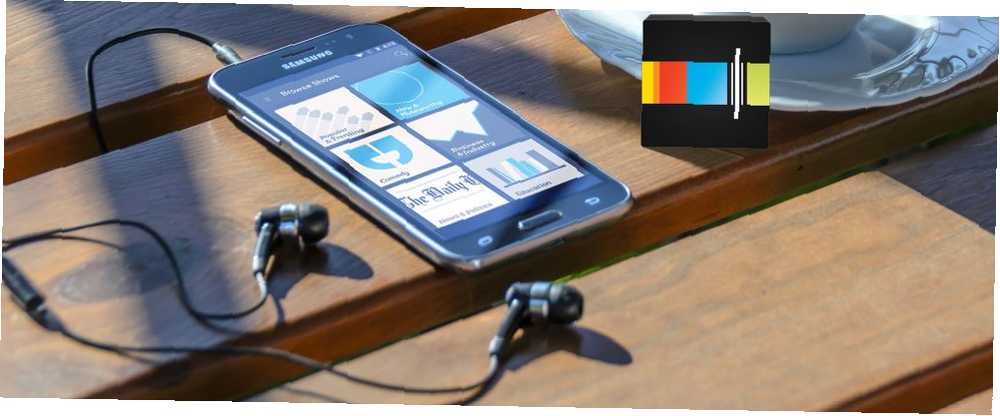
Lesley Fowler
0
5139
57
Stitcher je platforma s pristupom više od 100 000 podcasta. Sadržaj možete provjeriti i sa 65.000 radio stanica, od kojih su neke čak i uživo. Stitcher nudi mnogo istraživanja čak i kroz samo njegove najosnovnije značajke.
Međutim, možda ste korisnik podcast energije, u tom slučaju bi neke od manje poznatih značajki Stitchera mogle poboljšati vaše iskustvo slušanja. U ovom ćemo vam članku pomoći da otkrijete nekoliko korisnih načina kako najbolje iskoristiti Stitcher.
Preuzimanje datoteka: Stitcher za iOS | Android (besplatno)
1. Stavite Podcasts na svoj popis kasnije slušanja
Ako često mislite, “Toliko podcasta, tako malo vremena,” ne brini. Slušanje svih podcasta koje želite Najbolje podcaste 2017. za koje stvarno trebate čuti najbolje podcaste 2017. za koje stvarno trebate čuti 2017. bila je sjajna godina za nove podcastove. Dakle, bez posebnog redoslijeda, evo 12 najboljih podcasta koji ćete poželjeti za svoju kolekciju prema 2018. godini, u jednom danu nije uvijek izvedivo. No Stitcher ima zgodan popis pjesama Slušaj kasnije. Zamislite to kao svoj personalizirani, sastavljen podcast asortiman.
Da biste emisiju dodali za kasnije, idite na stranicu s informacijama tako da je odaberete. Nakon toga ćete vidjeti detalje, uključujući sve dostupne epizode. Primjetite da svaka ima veze Slušajte sada ili Slušajte kasnije. Odabir Slušaj kasnije dodaje emisiju na popis Slušajte kasnije. Slušajte kasnije tako što ćete na kartici glavnog izbornika u aplikaciji pronaći popis za reprodukciju.
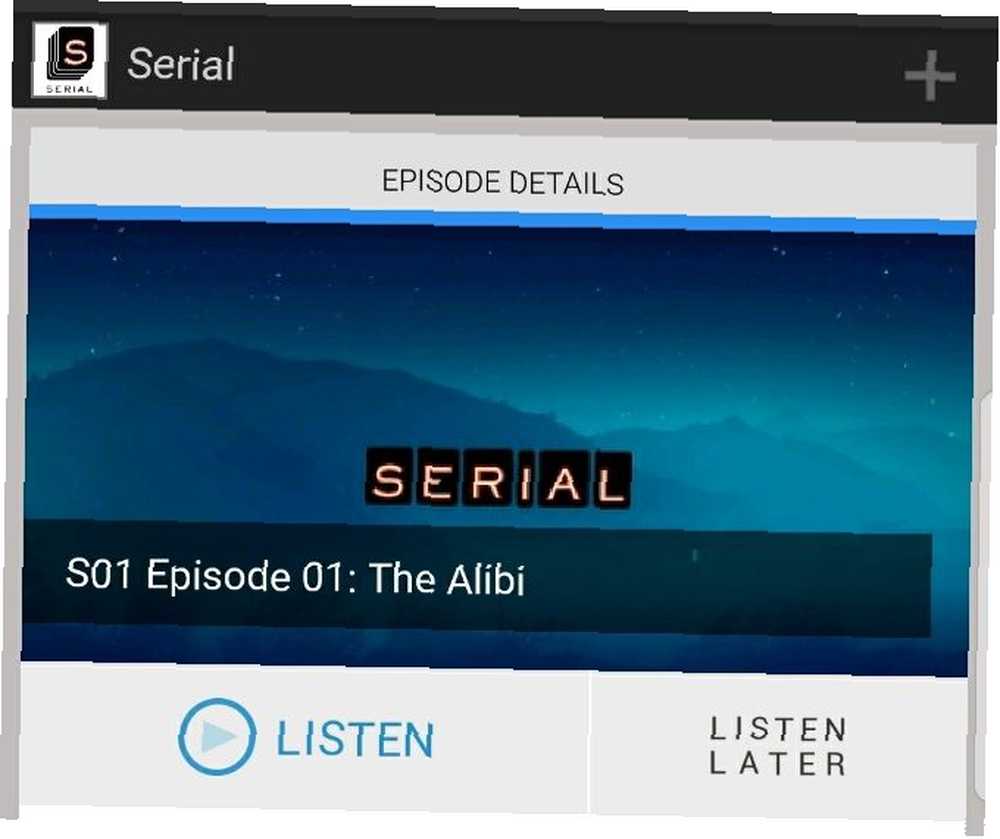
Ova je značajka vrlo povoljna jer vam pomaže da sve podcaste zadržite na jednom mjestu. 7 Jednostavnih načina upravljanja zbirkom podcast-a 7 Jednostavnih načina upravljanja zbirkom podcast-a Podcasti rastu u popularnosti. Problem s slušanjem toliko mnogo podcasta je upravljanje kolekcijom da se ne biste pretrpali. Te bi aplikacije i proširenja trebali pomoći. , Zatim ih nećete zaboraviti čuti na svom rasporedu. Dodavanje emisija je tako jednostavno, da listu možete reproducirati i novim i poznatim materijalima.
Također je moguće epizodu u tijeku staviti na popis za reprodukciju. Dok gledate zaslon igrača, dodirnite gumb naprednih kontrola na traci napretka. Zatim odaberite opciju Slušaj kasnije.
2. Pratite reproducirane podcaste
Poput mnogih ljudi, i vi možete izvoriti podkastove s drugih mjesta. 5 Podcast direktorija koje možete posjetiti kako biste se pretplatili i preuzeli besplatne podcaste 5 Podcast direktorija koje možete posjetiti kako biste se pretplatili i preuzeli besplatne podcaste osim programa Stitcher, poput Spotify i SoundCloud. Srećom, postoji jednostavan način označavanja odigranih podcasta. Zatim, nećete riskirati pokretanje Stitchera i shvaćanje da ste epizodu već čuli negdje drugdje.
Na iOS uređaju idite u bilo koju epizodu na popisu za reprodukciju ili na glavni popis na stranici s informacijama o showu. Zatim, držite pritisnut gumb Reproduciraj / zaustavi da označi epizodu čuvenom.
Proces je isti za kategorizaciju materijala kao nečuvenu ako pogriješite.
Za Android uređaje postupak je sličan. Samo idite na popis epizoda za svaki podcast koji slušate i kliknite ikonu izbornika koji se prikazuje pored svakog naslova epizode. Kada to učinite, pojavit će se kratki padajući izbornik. Odaberi Mark Heard od tamošnjih opcija.
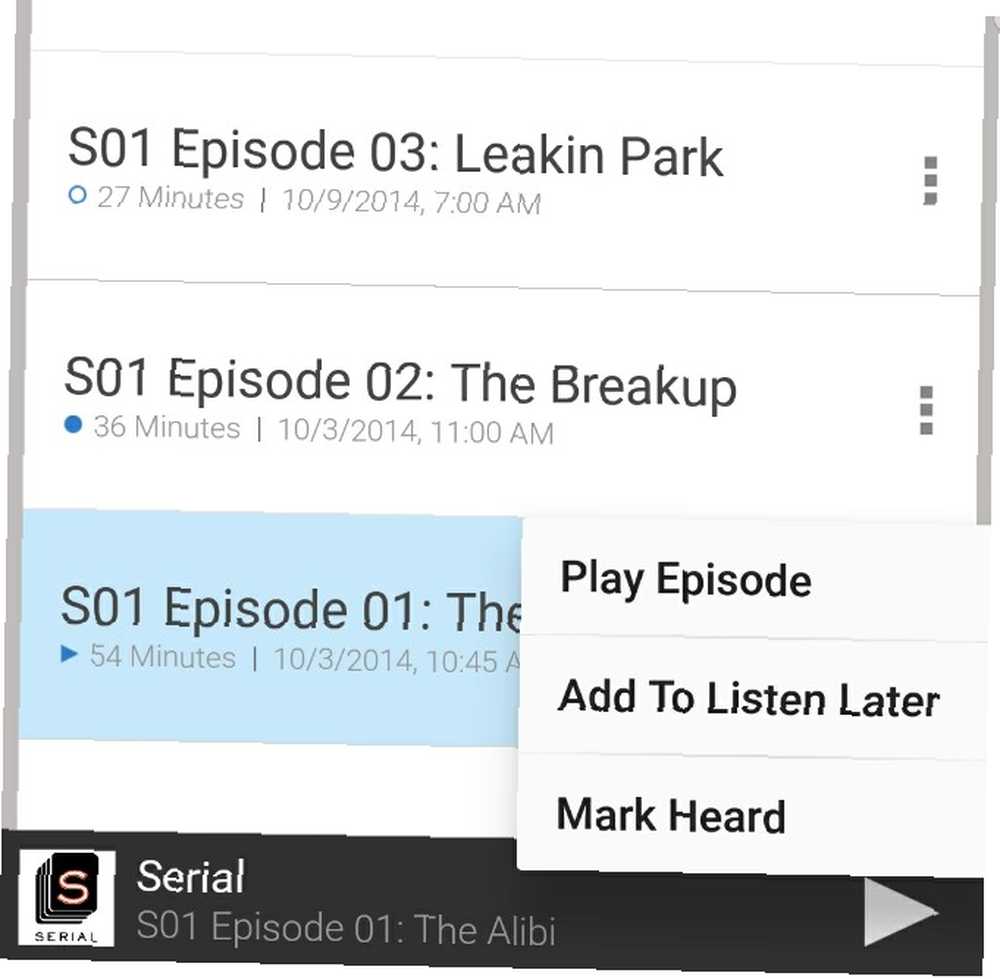
Dok čujete podcaste na drugim platformama, pomoću programa Stitcher pratite ono što čujete. Redovito ulazite u program Stitcher i koristite tu značajku dok slušate sadržaj dostupan na usluzi Stitcher drugdje. Zatim možete učinkovitije koristiti Stitcher i druge podcast izvora.
3. Izradite prilagođene popise za reprodukciju
Osim popisa za slušanje kasnije, Stitcher je integrirao popise mojih stanica i favorite.
Međutim, možete se odvojiti izvan tih izbora. Započnite s stvaranjem novog popisa za reprodukciju. Iz glavnog izbornika aplikacije uđite Moje stanice. Zatim odaberite Novi popis za reprodukciju.
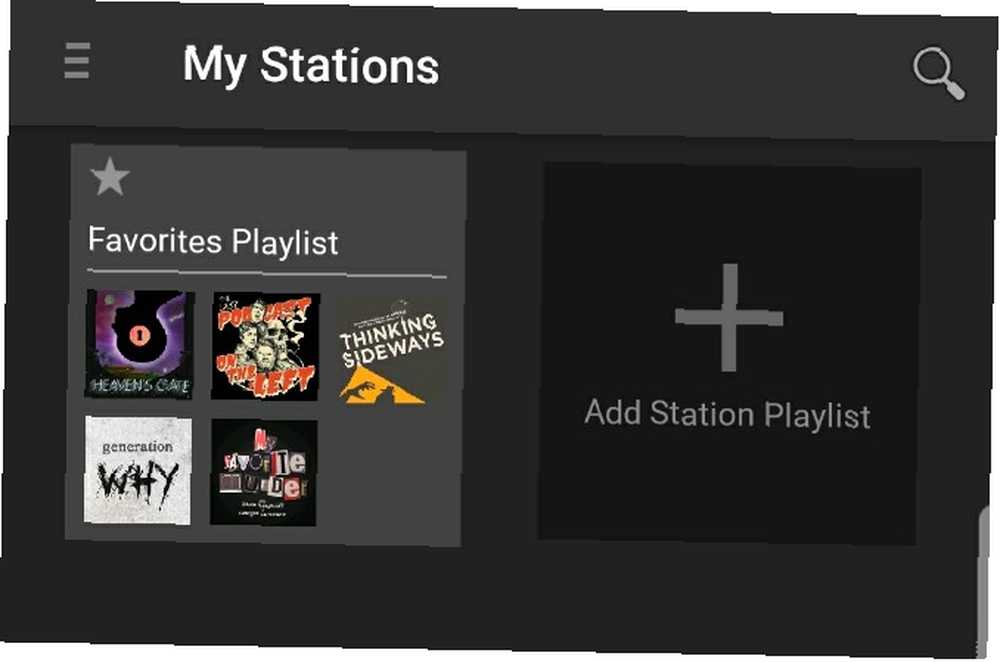
Kad se to zatraži, navedite popis opisno ime. Tada možete dodati sadržaj u njega. Pronaći znak plus (+) s desne strane imena emisije i iznad slike albuma. Dodirom na njemu možete odabrati određeni popis za reprodukciju koji je kreiran. Također možete stvoriti novi popis pjesama unutar istog zaslona.
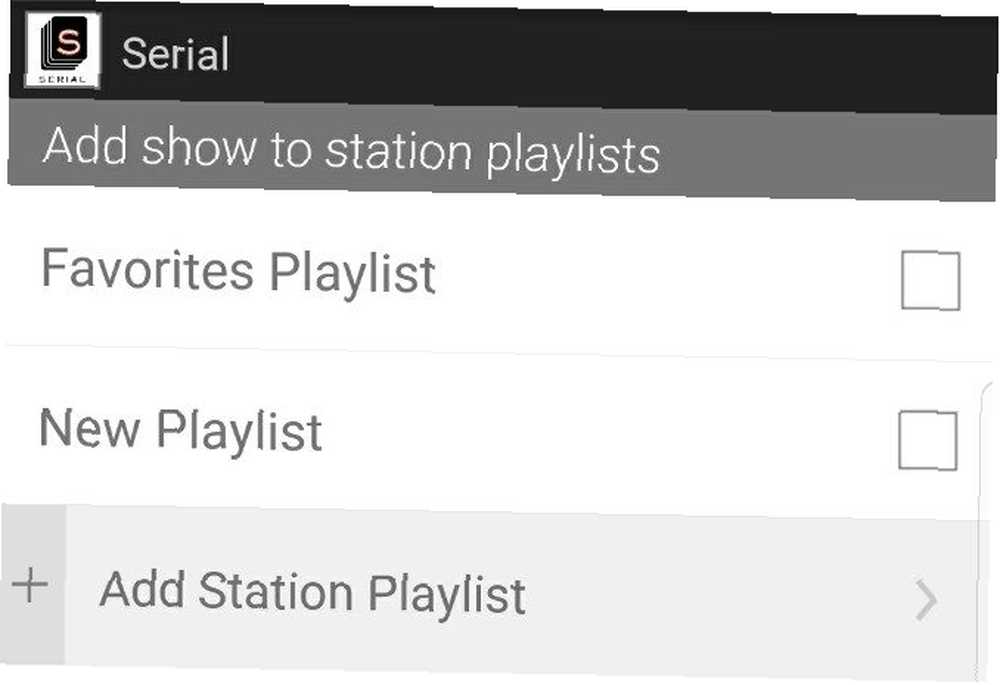
Uobičajena upotreba može vam pomoći pri pronalaženju prilagođenih popisa za reprodukciju. Volite li političke emisije? Stvorite popis samo za njih. Ako volite podkast komedije zagarantirano, da vas nasmiju. 10 komedija s jamstvom garancije da će vas nasmijati glasno 10 podcjena s komedijama zajamčeno će vas nasmijati glasno Podkast komedija može biti izuzetno zabavan. Bez obzira na to vozite li se na posao ili čistite svoj stan, ovi podcati komedija zasigurno će vas nasmijati naglas. , napravite poseban popis samo za njih.
4. Zaspajte do alata za nošenje bez pražnjenja baterije
Kad vam je puno na umu, podcast može vam pomoći da se opustite prije sna. Međutim, što je s mogućnošću zaspavanja dok se zvuk reprodukuje satima?
Stitcher ima mjerač vremena mirovanja koji možete aktivirati. Na taj se način strujni sadržaj isključuje nakon određenog vremena. Mjerač vremena se kreće od 15 minuta do dva sata. Ili možete prilagoditi postavke tako da se Stitcher na kraju epizode isključi.
Tijekom pregledavanja zaslona Now Playing na Android uređaju, dodirnite ikonu izbornika. (Imajte na umu da ako koristite iOS, ikona se pojavljuje kao dvostruka linija.)
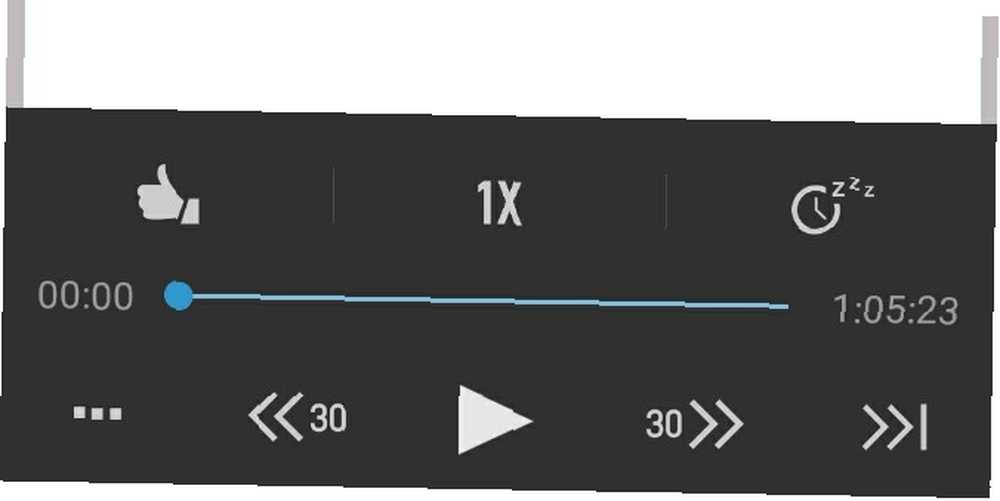
To otvara dodatne mogućnosti iznad originalnih kontrola reprodukcije. Kliknite onu koja izgleda kao sat sa Zs. Zatim odaberite željeno vrijeme i dodirnite Pokrenite tajmer.
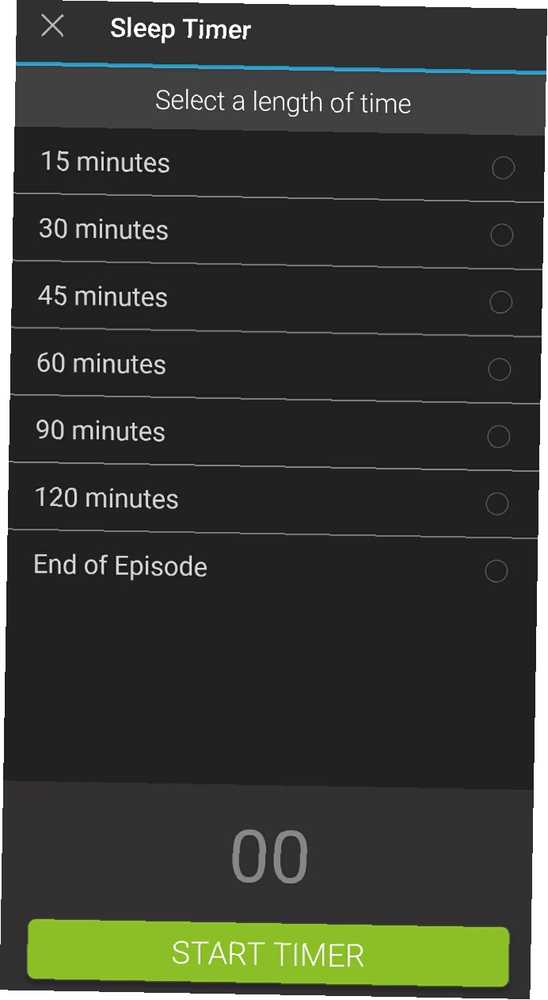
Aktivirajte ovu značajku kada imate ograničeni podatkovni plan ili jednostavno kako biste uštedjeli život baterije.
5. Postavljanje automatske radnje kada se aplikacija pokrene
Postavke pokretanja aplikacije odjeljak pod postavke olakšava promjenu prvog zaslona koji vidite prilikom otvaranja programa Stitcher. Ovo je mogućnost uštede vremena koje vas štedi od nekoliko dodatnih dodira.
Jednostavno dodirnite Postavke pokretanja aplikacije, a zatim odaberite zaslon koji biste željeli vidjeti kada otvorite aplikaciju.

Postavljanje ove značajke na Pokaži moje stanice odmah prikazuje popis podcasta koji volite. Odabir te opcije je pametan ako želite slušati bez ometanja drugim sadržajem.
Alternativno, Prikaži Slušaj kasnije dovest će vas ravno do svih podcasta koje još niste slušali.
6. Preuzmite Alexa vještinu za svoj Amazon uređaj
Krajem 2017. godine Stitcher je lansirao Alexa vještinu, pružajući vam još jedan način slušanja podcasta na vašem Amazon Ehou Kako slušati podcaste koristeći svoj Amazon Echo Kako slušati podcaste koristeći svoj Amazon Echo Podcasti su danas izuzetno popularni. Pa zašto ne biste omogućili nekoliko Alexa vještina da vaš Amazon Echo pretvori u podcast player s glasom? , Nakon što ste pronašli vještinu i omogućili je na svom Amazon uređaju koji koristi Alexa, možete koristiti glasovne naredbe. Obavezno prvo instalirajte aplikaciju Alexa na pametni telefon ili tablet.
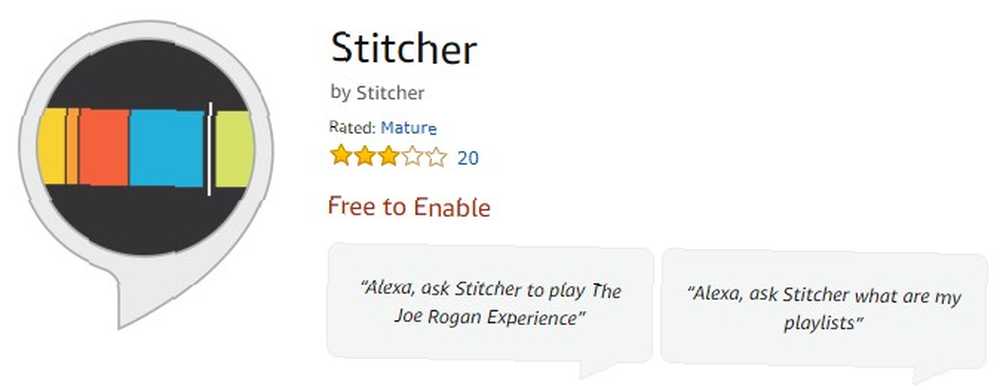
Postoje brojne prepoznate upute. Možete tražiti od Alexa da igra određene epizode po broju ili naslovu ili da pronađe epizode po sezoni. Moguće je također saznati ime podcasta ili epizode samo postavljanjem pitanja.
Raspoloženi da čujemo nešto novo? Koristiti “Alexa, pitaj Stitchera da igra Top Show” naredba. Omogućuje pristup najpopularnijim podcastima na Stitcheru.
“Alexa, Dalje” i “Alexa, Prethodno” znakovi omogućuju vam brzo sortiranje po popisu.
Alexa primjenjive naredbe daju vam učinkovitiji način upotrebe Stitchera. Kucanje i pomicanje također su brzi, ali ponekad biste mogli poželjeti drugu opciju.
Preuzimanje datoteka: Alexa za iOS | Android (besplatno)
7. Promijenite brzinu reprodukcije
Kad slušate podcast koji nudi puno savjeta, možda biste željeli voditi bilješke. Alternativno, možda voditelj emisije koju redovno čujete govori vrlo sporo. U bilo kojem od ovih slučajeva značajka reprodukcije s promjenjivom brzinom bi mogla pomoći.
Ova vam opcija omogućuje odabir opcija poput polovne ili dvostruke. Pogledajte traku za reprodukciju i pronađite ikonu izbornika.
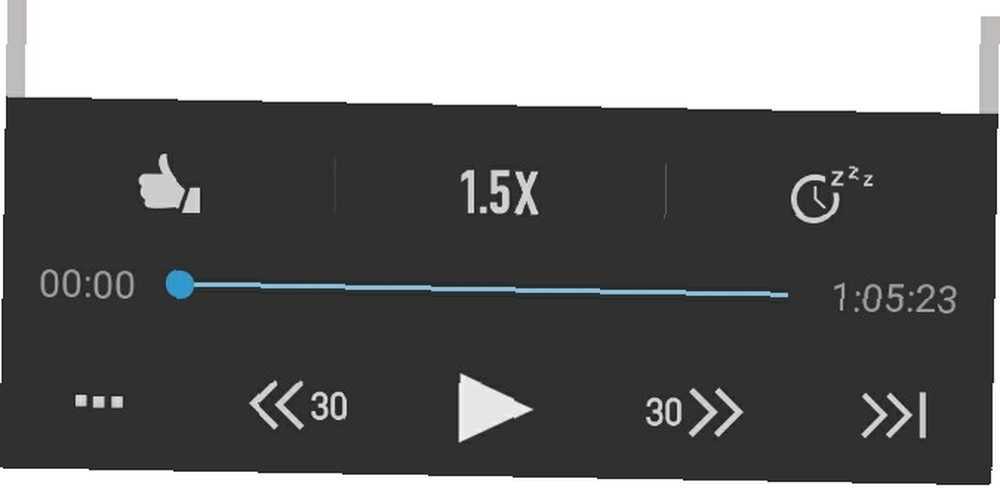
Nakon što ga dodirnete, primjetite indikator brzine odjeljak u sredini bara. Pritisnite taj dio zaslona nekoliko puta dok brzina reprodukcije ne bude tako brza ili spora koliko želite.
Da biste održali brzinu u normalnom ritmu, samo odaberite opcija 1x.
Koja je vaša omiljena aplikacija Podcast?
Ovi će vam prijedlozi pomoći da više iskoristite uslugu Stitcher sljedeći put kada slušate podcast. Pomoću alata Stitcher slušajte koristeći svoj Echo ili postavite tajmer da zaspite slušajući omiljeni podcast svake večeri. Postoji još mnogo toga što možete učiniti osim osnovnog strujanja podcast-a. Bez obzira koristite li program Stitcher ili neku drugu aplikaciju, procijenite i pregledajte svoje omiljene podcastove kako bi dobili više izloženosti.
Konačno, zapamtite da Stitcher također ima web-verziju 6 besplatnih internetskih podcast playera koje možete koristiti u bilo kojem pregledniku. 6 besplatnih internetskih podcast playera koje možete koristiti u bilo kojem pregledniku Ponekad želite slušati podcaste na radnoj površini. Evo najboljih podcast playera koje možete igrati u bilo kojem pregledniku. !











